Windows 11/10'da Telefonunuz uygulamasında aramalar nasıl kurulur ve kullanılır?
Windows'u(Windows) bir süredir kullanıyorsanız , Windows bilgisayarlardan arama yapmak ve almak için hepimizin ortak arzusu vardır . OEM'ler(OEMs) tarafından sunulan ve fotoğraflara, kişilere, yedeklemeye vb. erişime kısmen izin veren yazılımı hatırlıyorum . Microsoft , yerleşik bir çözüm olan Telefonunuz Uygulaması ile bu hayali gerçekleştirdi . Bu gönderide, Telefonunuz(Your Phone) uygulamasında aramaları nasıl ayarlayabileceğinizi ve kullanabileceğinizi paylaşacağız .
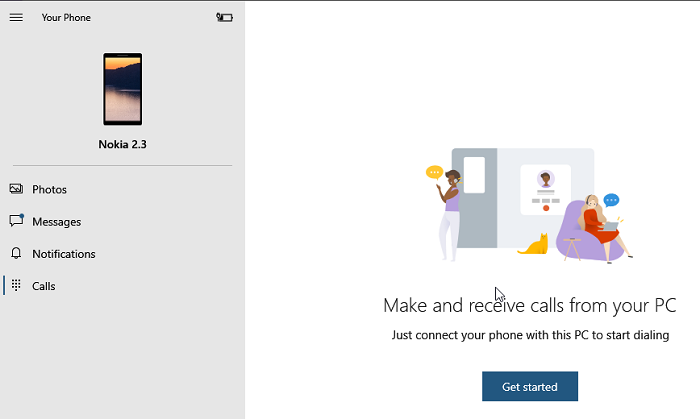
(Set)Telefonunuz(Your Phone) uygulamasında aramaları ayarlayın ve kullanın
Aramayı ayarlama, arama yapma ve ayrıca Telefonunuz uygulamasını kullanarak arama özelliğinin çalışmaması durumunda sorun giderme hakkında konuşacağız.
- Telefon Uygulamanızı Ayarlama
- Windows 10 Bilgisayardan(Computer) arama yapma
- Telefon Uygulamanızla(Your Phone App) Aramalarda Sorun(Calls) Giderme .
Devam etmeden önce şunlardan emin olun:
- (Make)Windows 11/10 hem de Android akıllı telefonunuzda Telefonunuz uygulamasının en son sürümde olduğundan emin olun . Microsoft , arama özelliğini geçen ay kaldırdı ve yalnızca son bir güncellemeden sonra ortaya çıktı. Hâlâ göremiyorsanız, Settings > Apps ve özellikler > Phone > Advanced Options > Reset / & > Terminate seçeneğine gidin .
- Bunun çalışması için Windows 10'unuzda Bluetooth'a(Bluetooth) ihtiyacınız var. Geleneksel bir Windows 11/10 Masaüstünüz(Desktop) varsa , harici bir Bluetooth adaptörü ekleyin.
- Windows 10 Mayıs 2019 (May 2019) Güncellemesi(Update) veya üzeri, PC'nizde Bluetooth ve Android 7.0 ve üzeri.
1] Telefon Uygulamanızı Ayarlama
- Uygulamayı bilgisayarda başlatın. PC'nize bağlı birden fazla telefonunuz varsa, varsayılan bir tane ayarlamanızı ister.
- Bunu yaptıktan sonra, uygulamanın sol tarafındaki aramaları veya tuş takımı simgesini tıklayın.
- Ardından telefonunuzla bağlantı kurmanızı isteyecektir.
- (Click)Başlayın düğmesini (Get Started)tıklayın ve uygulamanın telefon görüşmesi yapmasına izin verin. Evet(Yes) düğmesine tıklayın(Click) .
- Bir sonraki ekran sizden Android Telefonunuza(Android Phone) izin göndermenizi isteyecektir . Uygulamada görüntülenmesi için kişilere ve son arama günlüklerine erişim gerekir.
- Arama günlükleri için bir izin istemi almalısınız. İzin ver.
Bunu yaptıktan sonra, şimdi son yapılan aramaları (son 90 gün) ve arama bölümünde bir tuş takımını görmelisiniz.
2] Windows 10'da(Windows 10) Telefon Uygulamanızdan(Phone App) Arama Yapın
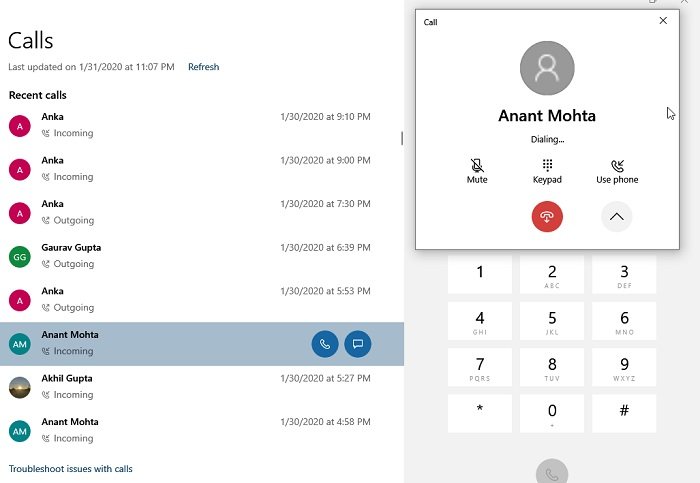
- (Click)Tuş takımı simgesine veya çağrı simgesine tıklayın
- Ardından, bir numara yazmak için tuş takımını kullanabilir veya arama yapmak için kişiye tıklayabilirsiniz.
- Son aranan kişiye tıkladığınızda, arama yapma veya kısa mesaj gönderme seçeneğiniz olacaktır.
- Çağrı simgesine tıklayın(Click) , anında bir çağrı yapacaktır.
- Telefonunuz yanacak ve kilidi açıksa Bluetooth kulaklık ile yapılan bir aramaya benzer görünecektir.
- PC'nizde sesi duyabileceksiniz ve bir mikrofonunuz varsa, diğer taraftaki kişiyle konuşabilir veya sesini kapatabilirsiniz.
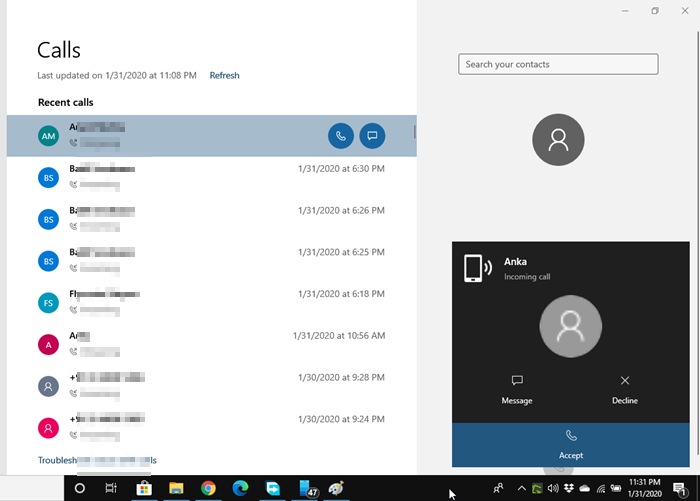
Gelen aramalar için odak yardımının yanında bir bildirim alacaksınız. Aramayı reddetmeyi, mesaj göndermeyi veya cevaplamayı seçebilirsiniz. Aldığınızda, PC ve Telefon(Phone) arasında sorunsuz bir şekilde geçiş yapabilir veya bunu yapmak için ekrandaki seçeneği kullanabilirsiniz.
Şu anda, uygulamadan arama günlüklerini silmenin, konferans aramalarının, aramayı beklemeye almanın vb. bir yolu yoktur. Son olarak, acil arama yapabilirsiniz, ancak bunun Bluetooth üzerinden çalıştığını ve bir bağlantı kesilmesi durumunda yanlış iletişim ihtimali olduğunu unutmayın. Bu yüzden bunun yerine gerçek telefonu kullandığınızdan emin olun.
Sorunlarla karşılaşırsanız, Telefonunuz uygulama sorunlarını gidermek için bu gönderiyi kullanabilirsiniz .
Umarım bu kapsamlı kılavuz , Windows 11/10Telefonunuz(Your Phone) uygulamasında aramaları ayarlamanıza ve kullanmanıza yardımcı olmuştur . Arama alma veya arama yaparken sorun yaşamanız durumunda sorun giderme ipuçlarını uyguladığınızdan emin olun.
Related posts
Windows 10'deki Yourphone.exe işlemi nedir? Kaldırabilir miyim?
alabilir veya yapmak aramaları Windows 10 Your Phone app kullanmayan Can
Windows Phone'dan iPhone'a nasıl geçilir: Adım Step Guide
Windows Phone'dan Android Phone'a nasıl geçilir?
PC Bluetooth'a bağlanır, ancak Your Phone app'de call audio'ü yoktur
Windows 10 bilgisayarda varsayılan Webcam nasıl değiştirilir
Windows 11/10'de Webcam'u nasıl test edilir? Çalışıyormu?
Windows 10 gösterilmiyor HDMI playback cihazı
Nasıl Network Drive harita veya Windows 11/10 bir FTP Drive eklemek
Fix Crypt32.dll Windows 11/10'da bulunamadı veya eksik hata
Windows 10 Alarms and Clocks app Nasıl kullanılır?
Windows 10'de DISM'yı kullanırken uzak procedure call hatası başarısız oldu
Windows Phone'ten kayıyorsanız, 2018'de satın alınacak en iyi akıllı telefonlar
Windows 11/10 bir Radar Chart nasıl oluşturulur
Windows 10'de Windows.edb file nedir
Windows 10 üzerinde Data Usage Limit nasıl yönetilir?
Fix Bluetooth Windows 10'teki ses gecikmesi
Windows 10 için Best Laptop Battery Test software & Diagnostic tools
Disk Signature Collision problem içinde Windows 10 Nasıl düzeltilir
PLS file nedir? Windows 11/10'te bir PLS file nasıl oluşturulur?
